在计算机硬件中,显卡是负责处理和输出图像的重要部件,如果显卡驱动程序出现问题,可能会导致电脑屏幕显示异常,甚至无法正常启动,安装正确的显卡驱动程序是非常重要的,本文将详细介绍如何在Windows 7操作系统下安装显卡驱动程序。
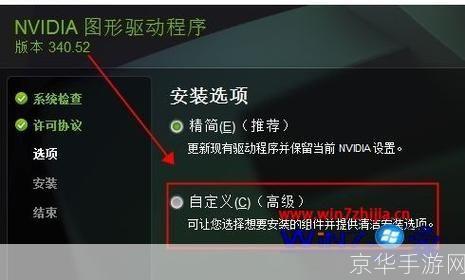
步骤一:确定显卡型号
你需要知道你的显卡型号,你可以在电脑的“设备管理器”中找到这个信息,点击“开始”按钮,然后在搜索框中输入“设备管理器”,然后点击搜索结果中的“设备管理器”,在打开的窗口中,找到并展开“显示适配器”,你的显卡型号就在这里。
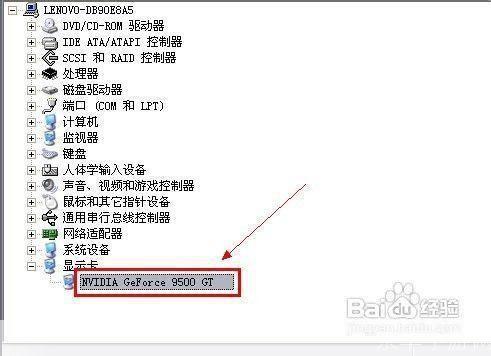
步骤二:下载显卡驱动程序
知道了显卡型号后,你就可以去显卡制造商的官方网站下载对应的驱动程序了,通常,制造商的官方网站会有一个支持或下载页面,你可以在这里找到你的显卡型号对应的驱动程序,请确保你下载的是适合Windows 7的驱动程序。
步骤三:安装显卡驱动程序
下载完成后,双击下载的驱动程序文件,启动安装程序,在安装过程中,可能会出现一个用户账户控制提示,点击“是”继续,按照安装程序的提示进行操作,通常只需要点击“下一步”或“安装”即可,安装完成后,重启电脑。
步骤四:检查显卡驱动程序是否安装成功
重启电脑后,再次打开“设备管理器”,找到并展开“显示适配器”,你应该能看到你的显卡型号,以及它的驱动版本,如果你看到的驱动版本是你刚刚安装的版本,那么说明你已经成功安装了显卡驱动程序。
以上就是在Windows 7操作系统下安装显卡驱动程序的步骤,如果在安装过程中遇到问题,或者你的显卡驱动程序仍然有问题,你可以尝试联系显卡制造商的技术支持,或者寻求专业的电脑维修服务。
版权说明:本文章为京华手游网所有,未经允许不得转载。